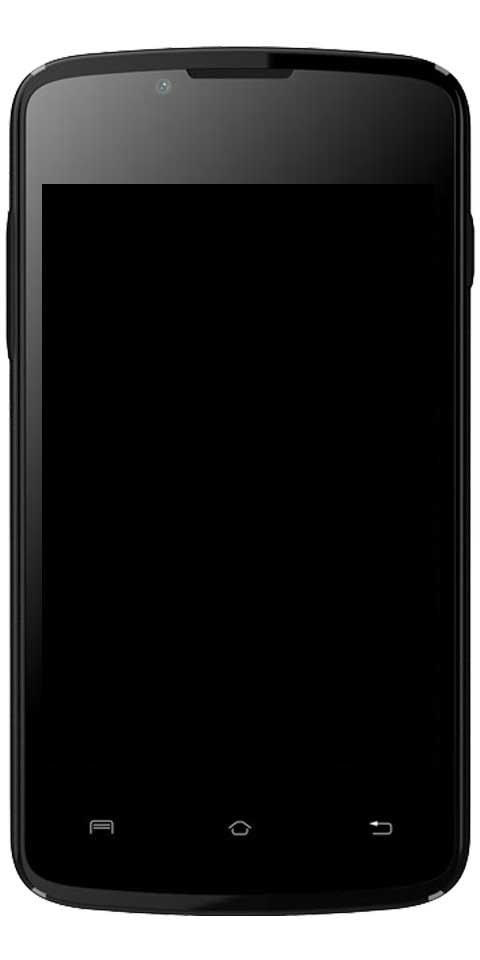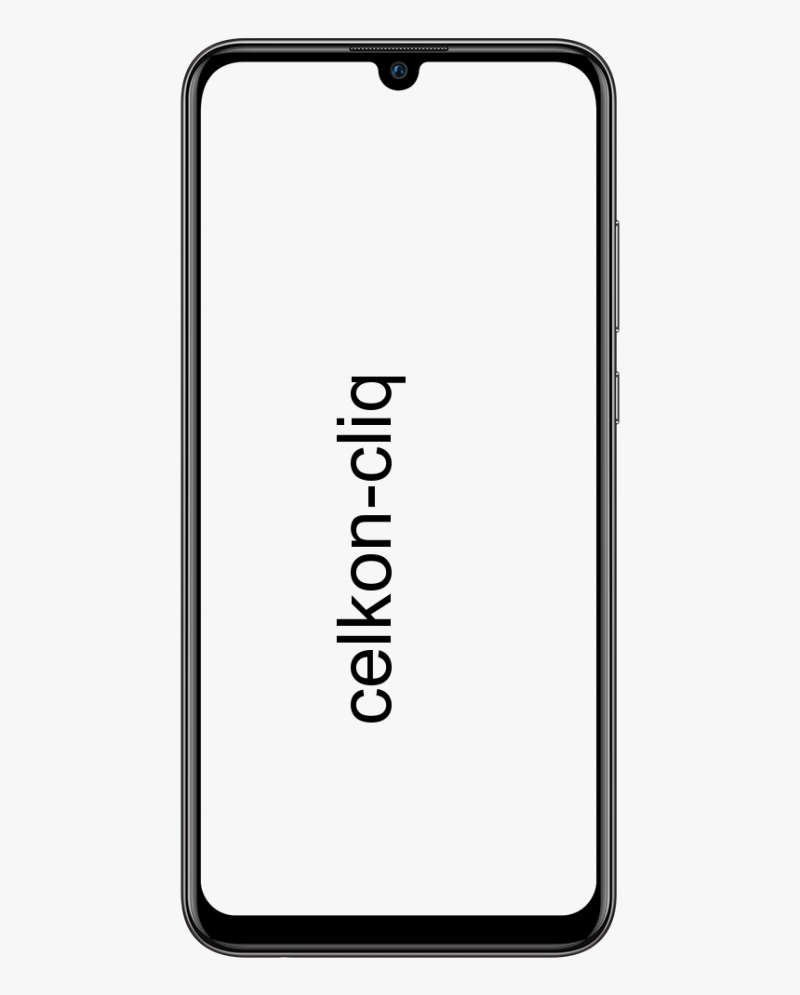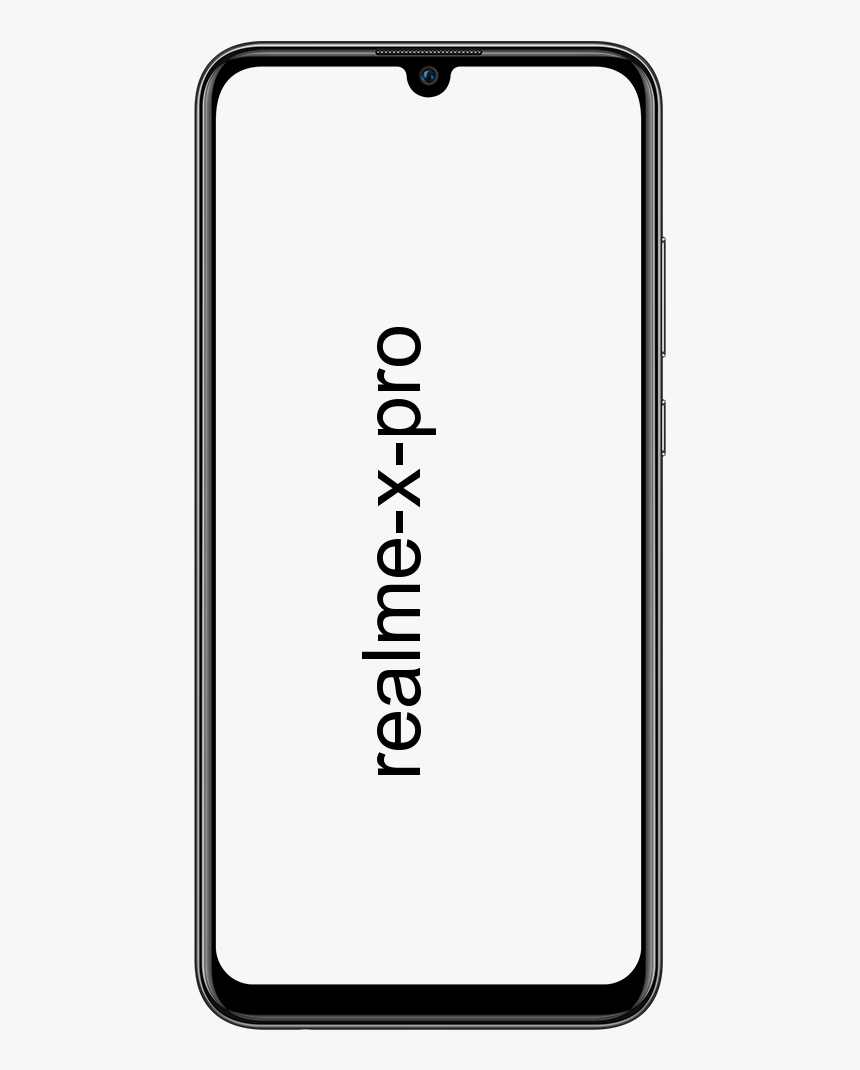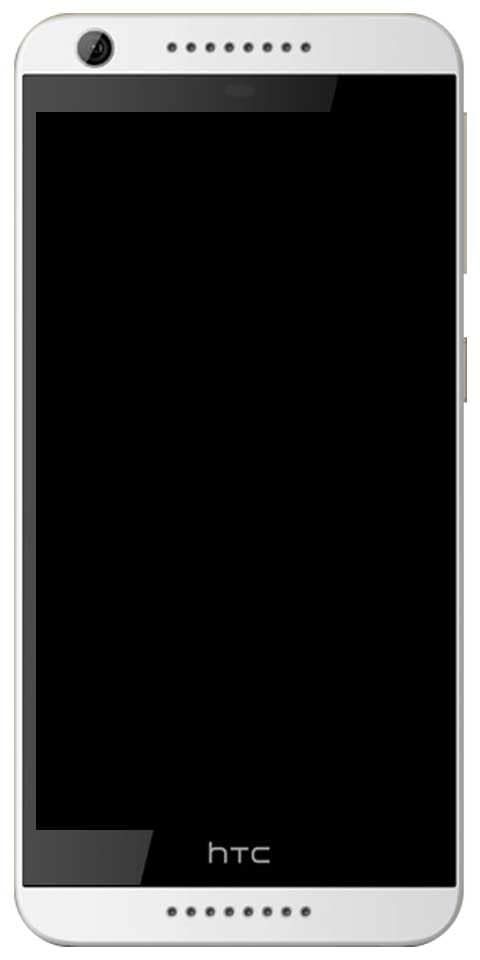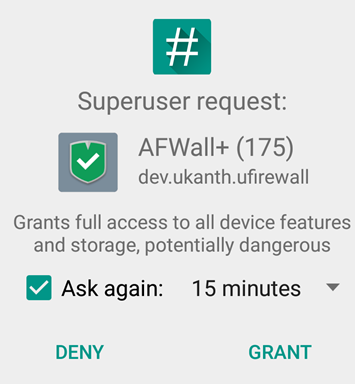Isang bagay na pinapanatili ang PDF na ito mula sa Pagbubukas - Ayusin

Mga mas lumang bersyon ng Windows tulad ng 7, 8, o 8.1 ay walang naunang naka-install na karaniwang manonood ng PDF. Dahil sa paglabas ng Windows 10, ang mga gumagamit ay hindi kinakailangang mag-install ng isang tool ng third-party upang matingnan ang mga PDF file. Dahil ang pag-andar ng pagtingin sa PDF ay isinama kasama ang Microsoft Edge. Kaya, tuwing nag-i-install ng Windows 10, ang Microsoft Edge ay lilitaw hindi lamang bilang default na Internet browser kundi pati na rin bilang default na PDF viewer talaga. Sa artikulong ito, pag-uusapan natin ang tungkol sa ilang mga Something na Pinapanatili ang PDF na ito mula sa Pagbukas - Ayusin. Magsimula na tayo!
Tuwing may nag-tap sa isang PDF file, awtomatikong sinisimulan ng system ang MS Edge. Sa kasamaang palad, maraming mga tao ang nag-ulat ng mga problema kasama ang Edge kapag binubuksan ang mga PDF file. Kadalasan, nangyayari ang problemang ito pagkatapos ng pag-install ng Windows 10 Creators Update o karamihan ng oras pagkatapos ng regular na pag-update.
Hindi mabuksan ang PDF
8 bit software ng gumagawa ng musika
May pumipigil sa pagbubukas ng PDF na ito.

Ipagpalagay na sinusubukan mong i-access ang website sa Microsoft Edge, maaari mo bang subukan na i-access ang website sa isa pang web browser sa totoo lang. Tulad ng Google Chrome o Internet Explorer, at tingnan kung gumagana ito?
Isang bagay na pinapanatili ang PDF na ito mula sa Pagbubukas - Ayusin
Kaya, karaniwang nangyayari ang error kung na-install mo ang iba pang mga manonood ng PDF. Dahil maaaring makagambala sila kasama ang Edge, gayunpaman, pagbubukas ng mga PDF na dokumento. Kailangan din ang pag-clear ng cache dahil maaari itong maging sanhi ng mga isyu sa browser sa paglipas din ng panahon. Bilang panimulang punto, at maaari mong subukan at i-reset ang browser bilang isang default na PDF viewer. O ayusin din ang browser o subukan ang mga sumusunod na mungkahi upang mapagtagumpayan ang problema.
- Maaari mong itakda ang Microsoft Edge bilang isang default na PDF viewer
- Tanggalin ang Cache sa Microsoft Edge din
- Gayundin, ayusin ang Microsoft Edge.
Sa pamamagitan ng Mga Setting App
- Mag-tap sa kanan Button para sa pagsisimula o pindutin ang Windows + X susi at pumili Mga setting .
- Nasa Setting app , at pagkatapos ay mag-navigate sa Mga app > Mga default na app.
- Ngayon sa Mga default na app seksyon, at i-tap ang Pumili ng mga default na app ayon sa uri ng file link
- Sa susunod na screen, at mag-scroll pababa at hanapin .pdf ( PDF File ) at pagkatapos ay pumili Microsoft Edge dito
- Kung Microsoft Edge napili na, pagkatapos ay piliin lamang ito.
- Bukas na Microsoft Edge , at tingnan kung maaari kayong magbukas Pdf file na ngayon
Kung magpapatuloy pa rin ang isyu, subukan lamang Ayusin ang 2 nabanggit sa ibaba.
I-reset o Muling magparehistro sa Microsoft Edge | somethings pinapanatili ang pdf na ito mula sa pagbubukas
Pumipili Microsoft Edge bilang default Pdf Dapat malutas ng app ang isyung ito. Gayunpaman, kung sakaling hindi ito nakatulong sa iyo, subukang i-reset Microsoft Edge una
Maaari kayong mag-reset ng Microsoft Edge app gamit ang mga hakbang na nabanggit sa gabay na ito . Tandaan na ang pag-reset sa app ay karaniwang aalisin ang nauugnay na data ng app. O kung gusto mo, maaari ka ring magparehistro ulit Microsoft Edge.
Naniniwala ako pagkatapos muling magparehistro Microsoft Edge, saka hindi na rin mangyayari ang problema.
I-clear ang cache ng Microsoft Edge
- Buksan ang Microsoft Edge at magtungo sa Menu at Mga setting.
- Tapikin ang I-lock ang icon ( Pagkapribado at Seguridad) pagpipilian din.
- Ngayon sa ilalim Data ng pagba-browse, tapikin mo lang Piliin kung ano ang malilinaw.
- Pumili ka data ng cache at mga file at pagkatapos ay mag-tap sa Malinaw
- Ilunsad muli ang Microsoft Edge at suriin din ang para sa anumang mga pagpapabuti.
Maaari kang gumamit ng pamamaraang nasa itaas upang ma-clear ang cache ng Microsoft's Edge o subukan ito sa isang nakatuong tool para sa instant at tumpak na mga resulta din. Malamang na kayo ay hindi dalubhasa sa teknolohiya, kaya upang maunawaan ang mga pagkakaiba sa pagitan ng bawat cache at gumawa ng isang naaangkop na desisyon. Ang CCleaner ay mayroon ding built-in na default na estado ng paglilinis din.
Mahabang kwento, pinipili ng default na estado ng paglilinis ang mga cache na malamang na kailangan na malinis din para sa iyo. Gayundin, isama mo talaga ang isa sa iyong mga browser.
Suriin para sa Mga Update sa Windows | somethings pinapanatili ang pdf na ito mula sa pagbubukas
- Mag-tap sa Magsimula at pagkatapos ay pumili Mga setting.
- Tumungo sa Update at Security.
- Mag-click sa Mga Update sa Windows at suriin para sa anumang nakabinbin na mga update.
- I-download at i-install lamang ang pag-update at suriin kung ang pag-update ay nalutas din ang error.
Konklusyon
Sige, Iyon lang ang Mga Tao! Inaasahan kong gusto mo ang mga ito kahit saan pinapanatili ang pdf na ito mula sa pagbubukas ng artikulo at nahanap din na kapaki-pakinabang sa iyo. Bigyan kami ng iyong puna dito. Gayundin kung mayroon kang karagdagang mga query at isyu na nauugnay sa artikulong ito. Pagkatapos ipaalam sa amin sa seksyon ng mga komento sa ibaba. Babalik kami sa iyo sa ilang sandali.
makita ang keylogger sa android
Magkaroon ng isang Magandang Araw!